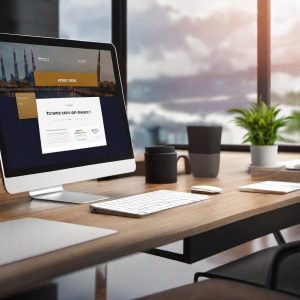
オペレーティング・システムは、毎日私たちに寄り添い、完璧であるかのように見えるため、完全に信頼でき、確立されたものであると認識することに慣れているユーザーもいる。しかし、完璧なソフトウェアなど存在しないのだから、WindowsやmacOSのような人気のあるプラットフォームでさえ、起こりうるすべてのエラーがないわけではない。エラーの原因は多岐にわたる。最悪なのは、ユーザーの誤った反応が状況を悪化させ、修復をより困難にしてしまうことだ。基本的な知識と、慌てず冷静に行動する能力があれば、ほとんどの問題に対処できます。この記事では、WindowsとmacOSでエラーを引き起こす最も一般的な問題について考えます。
エラーの特定と解決
日常的なWindowsのクラッシュは、システムの自然再起動や、操作中の予期せぬフリーズという形で現れることが多い。最も一般的な原因の1つは、デバイスドライバの競合で、新しいプリンタやビデオカードがオペレーティングシステムと正しく相互作用できない場合です。重要なアップデートをインストールした後、既存の設定を部分的に壊してしまうような場合に、エラーが表示されることがよくある。このような不具合は、ユーザーの誤った操作によっても発生します。例えば、空き容量を確保したり、コンピュータのパフォーマンスを最適化したりするために、システムファイルを削除した場合などだ。通常、問題の性質はシステム自身が知らせてくれる。対応するエラーコードが表示され、簡単な説明が書かれたダイアログボックスが表示される。時間内に対応すれば、クラッシュを避けることができます。
同じ問題が異なる方法で表示されることもある。例えば、Windowsが「死のブルースクリーン」を表示するのは、システムが即座に作業を中断し、致命的な障害を報告する場合である。このような状況は通常、ハードウェアの競合や誤ったBIOS設定に関連しています。macOSでは、デバイスの突然のシャットダウンや「回転する虹色の死のカーソル」が表示されることがある。また、突然動かなくなったアプリケーションにエラーが隠れていることもあり、クラッシュレポートのウィンドウが表示される。アプリケーションを再起動するか、変更した設定をロールバックするだけで、通常のシステムの安定性が回復することもあります。
ここでは、新しいウイルス対策ソフトをインストールした後、ウィンドウズ・コンピュータの動作が極端に遅くなるという小さなシナリオを考えてみよう。同時に、システムに過負荷をかけると短期的には改善するが、更新されたアンチウイルスを起動した直後、すべてが再び遅くなり始める。この場合、プログラムの互換性をチェックし、時代遅れまたは重複するセキュリティ機能をすべて無効にする必要があります。それでも問題が解決しない場合は、別のアンチウイルスを試すか、良い解決策が見つかるまでWindows Defenderの内蔵保護機能を一時的に使用する必要があります。
macOSも予期せぬエラーに対して100%安全なシステムとは言えない。新しいバージョンのシステムをインストールした後、一部のアプリケーションが起動しなくなったり、エラーや「アプリケーションをアップデートしてください」というウィンドウが表示されるなど、Macユーザーはアップデートに関する問題にしばしば直面する。また、一時ファイルやキャッシュ、アンインストールに失敗したアプリケーションの残骸が蓄積され、システムが詰まることも失敗の原因となる。macOSは一般的に最適化されているが、デバイス、特にサードパーティ製デバイスとのコンフリクトは依然として問題である。さらに、プリンタードライバーのバージョンやフォントのインストールが正しくないと、予期せぬクラッシュを引き起こすことも少なくありません。
インターネット接続に関連するシステムエラーは、別のカテゴリーです。Windowsでは、ネットワークへのアクセスが失われ、Network Connection Centreがドライバの故障を示す状況がよく発生する。Macユーザーは、Wi-Fiが使えなくなったり、ルーターは問題なく動作しているにもかかわらず、オペレーティング・システムが接続プロセスを完了できないといった事態に直面する。このような不具合は、ネットワークシステム設定を更新し、ルーターをチェックし、TCP/IP設定を復元することで解決できます。Wi-Fiを切断して再接続することで、システムが接続を担当する内部サービスを再起動することもあります。
エラーがドライバに関連している場合は、ハードウェアメーカーの公式サイトで最新バージョンが入手可能かどうかを確認してください。古いドライバは、更新されたシステムモジュールと互換性がなく、クラッシュを引き起こす可能性があります。同様に、特定のアプリケーションが新しい環境(例えばmacOSのアップデート後)で正しく動作しない場合は、App Storeからそのアプリケーションの最新バージョンをダウンロードしてみましょう。
このような問題を防ぐには、簡単だが効果的なルールをいくつか守る必要がある。まず、インストールするアップデートがハードウェアやソフトウェアと互換性があることを常に確認すること。第二に、内蔵ツール(Windows Update、ディスク診断など)を使ってシステムの状態を定期的にチェックし、macOSの場合はアップデート検索を怠らず、内蔵のディスクユーティリティアプリを使ってメディアの完全性をチェックすること。第三に、システムの安定性に悪影響を与えるキャッシュファイルや一時フォルダ、不要なアプリケーションをクリーンアップする必要がある。最後に、障害の最初の兆候が見られたら、あらかじめデータをバックアップしておき、エラーの原因がどこに隠れているのかを突き止めた方がよい。
要約すると、何か問題が発生した場合、まずすべきことは落ち着いて、障害に関する情報を注意深く収集することである。システムがエラーコードを生成した場合、それをコピーするか別に書き留めておくと、マイクロソフトやアップルの公式ナレッジベースやユーザーフォーラムで解決策を見つけるのに役立つからだ。慌ててバックアップも取らずに重要な設定を変更したり、疑わしいファイルを削除したりしないでください:状況を悪化させる危険性があります。通常の方法(再起動、ドライバの更新、ウイルスのチェック)で解決できない場合は、OSを再インストールするか、専門家に相談する必要があります。しかし、ほとんどの場合、診断を一貫して焦らずに行えば、自分で問題を解決することができます。
すべてのエラーから完全に保護する万能のレシピは存在しませんが、どちらのシステムも障害から素早く回復するための多くの機会を提供します。動作が遅い、奇妙なエラーメッセージが表示される、お気に入りのアプリケーションが起動できないなど、最初の症状が現れたら、状況が深刻になる前にすぐに対処すべきです。オペレーティングシステムもまた、生物と同じように、時には予防的なメンテナンスと入念なケアが必要です。

